
屏幕截图可以拍摄并保存为智能手机屏幕上发生的完整图像。对于不同年份的三星公司的设备业主,有自己的选择使用此功能。
在Smartphone Samsung创建一个屏幕截图
接下来,考虑在三星智能手机上创建屏幕拍摄的几种方法。方法1:Pro屏幕截图
您可以使用播放市场目录使用各种程序进行屏幕截图。在Pro应用程序屏幕截图的示例上考虑逐步操作。
下载屏幕截图Pro。
- 转到应用程序,您的菜单将在您之前打开。
- 首先,转到“拍摄”选项卡,并在使用屏幕截图时指定将方便的参数。
- 设置应用程序后,单击“开始拍摄”。下面将显示在图像警报警告窗口中,选择“开始”。
- 手机显示屏上将出现一个带有两个按钮的小矩形。按下孔径形式的按钮时,将发生屏幕截图。点击“停止”图标的形式的按钮关闭应用程序。
- 关于保存屏幕截图将在通知面板中报告适当的信息。
- 所有已保存的照片可以在“屏幕截图”文件夹中的电话库中找到。



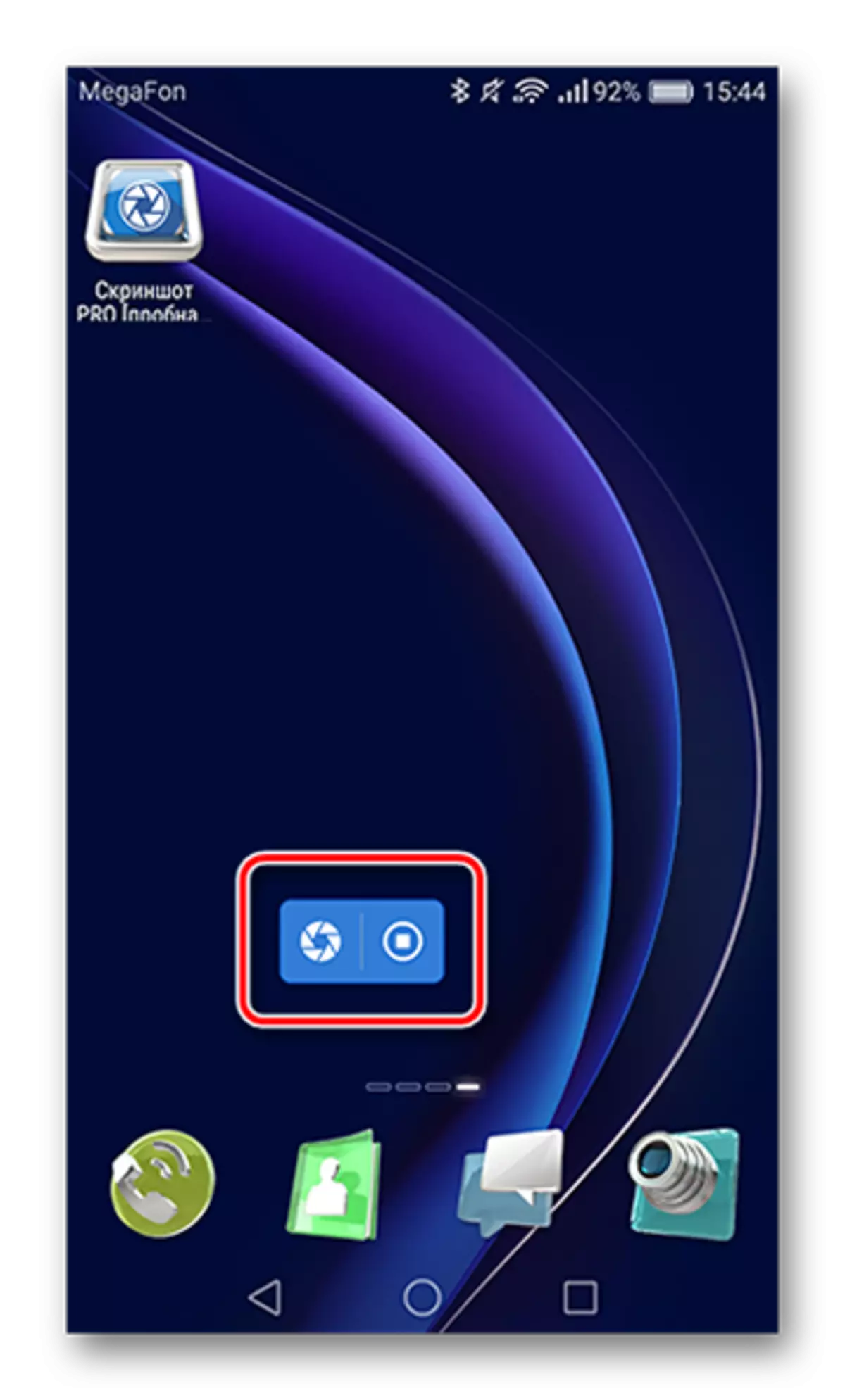

Pro屏幕截图是以试用版的形式提供的,无需中断,具有简单,用户友好的界面。
方法2:使用手机按钮组合
接下来将列出三星智能手机中的按钮可能的组合。
- “家”+»回来»
- “家”+“锁/力”
- “锁/电源”+»音量下来“
手机业主三星在Android 2+上创建屏幕,您应该夹住几秒钟“家”和“返回”传感器按钮。

如果屏幕截图已字,则图标表示操作的成功执行将出现在通知面板中。要打开屏幕截图,请单击此图标。
对于Samsung Galaxy,2015年后发布,有一个单一的组合“家庭”+“锁/电源”。

单击它们在一起以及一对秒后,您将听到相机快门的声音。此时,将在状态栏中形成屏幕的快照,并在状态栏中,您将看到屏幕截图图标。

如果这对按钮没有工作,即另一种选择。
许多Android设备的通用方法,这可能适用于没有“HOME”按钮的模型。握住这种按钮组合几秒钟,此时将有一个点击屏幕拍摄。

转到屏幕截图,您可以相同,如上面的方法中所述。
在三星设备上的按钮组合到结束。
方法3:土地姿态
此屏幕截图创建选项可在Smartphones Samsung Series Note和S中提供。要启用此功能,请转到“高级功能”选项卡中的“设置”菜单。在不同版本的OS Android中,可能有不同的名称,因此如果此行不是,那么您应该找到“移动”或“手势管理”。

接下来,在使用Palm的屏幕的快照中,将滑块向右移动。

现在,为了拍摄屏幕的照片,将手掌的边缘从一个显示框架执行到另一个显示框架 - 图片将立即保存在手机的内存中。
在此,屏幕上必要信息的扣押选项已经不多了。您只能为三星的现有智能手机选择合适的最方便。
